 Seit ich ein Smartphone besitze nutze ich dieses Gerät auch zur Navigation beim Autofahren. Das hat den großen Vorteil, egal mit welchem Auto – oder auch mit dem Rad – ich unterwegs bin, ich habe „mein“ Navi immer dabei. So habe ich auf meinem Samsung Galaxy S2 die App Navigon Select installiert, die in der Grundversion für Telekom-Kunden kostenlos ist. Allerdings habe ich ein paar Zusatzoptionen dazu gekauft und die Navigation an meine Bedürfnisse angepasst.
Seit ich ein Smartphone besitze nutze ich dieses Gerät auch zur Navigation beim Autofahren. Das hat den großen Vorteil, egal mit welchem Auto – oder auch mit dem Rad – ich unterwegs bin, ich habe „mein“ Navi immer dabei. So habe ich auf meinem Samsung Galaxy S2 die App Navigon Select installiert, die in der Grundversion für Telekom-Kunden kostenlos ist. Allerdings habe ich ein paar Zusatzoptionen dazu gekauft und die Navigation an meine Bedürfnisse angepasst.
Leider meint Navigon, sie müssen mir was Gutes tun und verändert ständig die App bzw. ergänzt sie um – für mich uninteressante Features. Während unserer Ostertour mit dem Wohnmobil kam es mal wieder zu einem Totalausfall der Navigation. Was war passiert?
Grundsätzlich funktioniert die App auch offline, d.h. ohne Verbindung zum Internet. Lediglich bei der Installation und in größeren Abständen, wenn eine Internetverbindung vorhanden ist, benötigt die App eine Verbindung zum Server, um meine Lizenzdaten zu überprüfen.
Bei fast allen Softwareprodukten ist die automatische Update-Funktion voreingestellt. So kann der Hersteller im Falle von z.B. Sicherheitslücken sein Produkt nachbessern. Beim Smartphone habe ich diese Möglichkeit in den generellen Einstellungen bei mir nur im Falle einer WLAN-Verbindung zugelassen, um im Falle von Roaming nicht unnötige Kosten entstehen zu lassen.
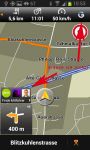 In der Vergangenheit habe ich mich schon des Öfteren gewundert, dass ich bei der Navigation plötzlich neu Symbole oder Parameter auf dem Bildschirm hatte. So werde ich z.B. gefragt, ob ich Mitfahrer über das flinc-Netzwerk mitnehmen möchte, oder meinen Standort an Glympse oder foursquare übermitteln will. Was soll der Sche….? Ich will das nicht …kann es aber auch nicht abschalten!
In der Vergangenheit habe ich mich schon des Öfteren gewundert, dass ich bei der Navigation plötzlich neu Symbole oder Parameter auf dem Bildschirm hatte. So werde ich z.B. gefragt, ob ich Mitfahrer über das flinc-Netzwerk mitnehmen möchte, oder meinen Standort an Glympse oder foursquare übermitteln will. Was soll der Sche….? Ich will das nicht …kann es aber auch nicht abschalten!
Während der Fahrt ertönen dann plötzlich bis dahin unbekannte Töne, weil irgendwo eine Gefahrenstelle lauert. Jedes Update ist die reinste Wundertüte!
Als wir nun auf unserer Ostertour unterwegs waren, bemerkt ich, dass mir das Navi auf einmal Überholverbotszeichen und Warnungen vor gefährlichen Kurven anzeigte. Wieder ein Feature, war ich nicht will, zumal die Informationen nicht von einer Kamera im Fahrzeug erfasst werden, sondern aus irgendeiner, möglicherweise veralteten, Datenbank kommen.
Es kam aber noch dicker. Plötzlich ließ sich das Navi gar nicht mehr starten. Es zeigte lediglich die Meldung „Verbindungsfehler. Bitte versuchen Sie es zu einem späteren Zeitpunkt noch einmal.“ Ich hatte dann die Optionen auf „>>Wiederholen“ oder „>>Schließen“ zu drücken. Aber egal welche Option ich wählte, dann kam nur „Verbindung wird hergestellt…. Verbinde mit dem Server….“ und das war es. Nix Navi, Karten rausholen und wie früher mit Beifahrer fahren einen Stellplatz suchen.
Bei der Gelegenheit habe ich dann zufällig eine Ersatzlösung gefunden. Mit Hilfe der Stellplatzführer-App und Google-Maps kann man sich über das Internet navigieren lassen. Zwar etwas gewöhnungsbedürftig, aber zur Not geht es.
 Natürlich habe ich unterwegs auch nach einer Lösungsmöglichkeit gesucht. Die sah in der Regel eine Neuinstallation der App vor. Da ich das Programm Navigon Fresh zur Installation von Karten und Zubehör daheim auf meinem PC installiert habe und mich auch während der Tour nicht damit rumärgern wollte, verschob ich die Reparatur also auf daheim.
Natürlich habe ich unterwegs auch nach einer Lösungsmöglichkeit gesucht. Die sah in der Regel eine Neuinstallation der App vor. Da ich das Programm Navigon Fresh zur Installation von Karten und Zubehör daheim auf meinem PC installiert habe und mich auch während der Tour nicht damit rumärgern wollte, verschob ich die Reparatur also auf daheim.
Dort habe ich mich mit dem Handy über WLAN mit dem Google Play Store verbunden, die App Navigon Select ausgewählt und zunächst deinstalliert und anschließend wieder neu installiert. Vor dem ersten Öffnen der App muss man nun WLAN am Handy abschalten, damit die App sich beim Öffnen über das Netz der Telekom mit dem Server verbinden und die Lizenzdaten überprüfen kann. Die verschiedenen Lizenzbedingungen sollte man akzeptieren und die Anzeige der dazugehörenden Meldungen für die Zukunft unterdrücken.
 Als nächste muss man natürlich seine persönlichen Einstellungen überprüfen, da die App standardmäßig wieder die 3D-Karten und alle möglichen Datenverkehre nutzen möchte.
Als nächste muss man natürlich seine persönlichen Einstellungen überprüfen, da die App standardmäßig wieder die 3D-Karten und alle möglichen Datenverkehre nutzen möchte.
 Zu guter Letzt habe ich dann diesmal die Funktionalität der automatischen Updates deaktiviert. Dazu noch einmal im Google Play Store die App Navigon Select aufrufen und dann unter Eigenschaften das Häckchen für automatische Updates ausschalten. Jetzt sollte Ruhe sein, …mit der Wundertüte!
Zu guter Letzt habe ich dann diesmal die Funktionalität der automatischen Updates deaktiviert. Dazu noch einmal im Google Play Store die App Navigon Select aufrufen und dann unter Eigenschaften das Häckchen für automatische Updates ausschalten. Jetzt sollte Ruhe sein, …mit der Wundertüte!



 Gefällt mir
Gefällt mir 

Hinweis zum Datenschutz
Die Email-Adresse ist kein Pflichtfeld. Das Anzeigen des Feldes ist systembedingt. Wenn Sie keine Email-Adresse eingeben, funktioniert das Abonnieren eines Kommentares nicht!